Samsung terus berinovasi dalam dunia hiburan rumah digital dengan memperkenalkan fitur Multi View pada Smart TV mereka. Fitur ini memberikan pengguna kemampuan unik untuk menampilkan konten dari berbagai sumber secara bersamaan, menjadikan pengalaman menonton semakin menarik dan interaktif. Dengan semakin banyaknya konten yang dapat diakses saat ini, Multi View menjadi alat yang sangat berguna bagi pengguna yang ingin memaksimalkan hiburan mereka.
Fitur Multi View memungkinkan Anda untuk mengalirkan layar ponsel ke TV. Hal ini membuka kemungkinan tanpa batas, seperti menonton film sambil bermain game di ponsel, atau mengikuti video latihan sambil mengawasi waktu. Meskipun mungkin terlihat rumit untuk menghubungkan ponsel dan TV, prosesnya ternyata cukup sederhana setelah Anda memahami langkah-langkahnya.
Untuk menghubungkan ponsel Samsung ke Samsung Smart TV Anda melalui fitur Multi View, berikut adalah langkah-langkah yang perlu diikuti:
1. Buka aplikasi SmartThings di ponsel Anda.
2. Temukan ikon Menu di sisi kiri layar.
3. Pilih ikon Pengaturan.
4. Aktifkan Tap View dan Tap Sound, lalu pilih OK.
5. Ketuk bagian belakang ponsel Anda ke bingkai luar TV. Hindari mengetuk layar atau sudut TV untuk menghindari kerusakan.
6. Ketuk Mulai Sekarang di ponsel, yang akan membuat ikon Smart View muncul.
7. Pilih Izinkan pada layar TV Anda.
Setelah terhubung, Anda dapat menggunakan aplikasi Smart View atau asisten suara Bixby untuk menyesuaikan pengaturan seperti ukuran layar dan audio. Untuk keluar dari mode Multi View, Anda dapat menekan tombol kembali untuk menyimpan tata letak saat ini atau keluar sepenuhnya dari Multi View.
Bagi pengguna iPhone, proses menghubungkan juga tersedia, meskipun sedikit berbeda. Anda harus memastikan pengaturan AirPlay pada TV diaktifkan. Berikut langkah-langkah untuk melakukan mirroring dari iPhone ke TV Samsung:
1. Pastikan pengaturan AirPlay pada Samsung TV Anda diaktifkan melalui menu Pengaturan, kemudian sambungkan ke Apple AirPlay.
2. Temukan ikon Multi View dari menu TV.
3. Gulir ke kanan dan pilih opsi Mobile, yang akan menampilkan jendela vertikal di sisi layar.
4. Di iPhone, geser ke bawah untuk membuka Pusat Kontrol.
5. Gulir ke bawah dan pilih Screen Mirror.
6. Pilih Samsung TV Anda.
Untuk keluar dari mode mirroring, cukup pilih Stop Mirroring di layar iPhone. Dengan terhubungnya perangkat iPhone dan Samsung TV melalui AirPlay, Anda juga dapat memutar video dari aplikasi streaming seperti YouTube atau Netflix dengan mudah.
Dengan berbagai opsi yang ditawarkan, pengguna kini dapat dengan mudah beralih antara konten di layar ponsel dan TV, menciptakan pengalaman hiburan yang lebih menyenangkan dan interaktif. Fitur Multi View dari Samsung bukan hanya meningkatkan cara kita menikmati konten, tetapi juga mengoptimalkan fungsi perangkat yang kita miliki. Apakah Anda siap untuk memaksimalkan penggunaan Smart TV Anda?

 Panduan Aman Membersihkan Dish Starlink: Hindari Produk Ini!
Panduan Aman Membersihkan Dish Starlink: Hindari Produk Ini! Xiaomi Hadirkan WinPlay: Game PC Offline Kini di Android!
Xiaomi Hadirkan WinPlay: Game PC Offline Kini di Android! Horizon MMO: Keputusan Mengejutkan Dibatalkan Sony Diam-Diam!
Horizon MMO: Keputusan Mengejutkan Dibatalkan Sony Diam-Diam!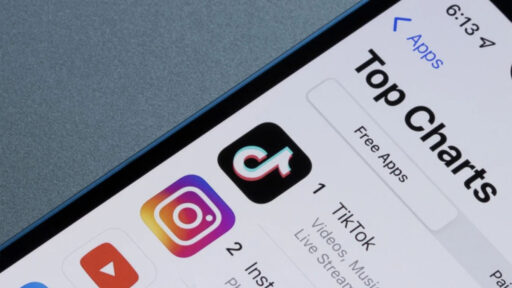 Viral! Remaja Telepon Nomor Darurat Saat TikTok Terblokir di AS
Viral! Remaja Telepon Nomor Darurat Saat TikTok Terblokir di AS